ども、カミノリです!
今日はエクセルができると人生が豊かになる という
テーマでお話しします。
エクセルとは?

エクセルとは、Microsoftのソフトで主に表計算をするモノです。
パソコンを買った時にOfficeの中に入っているやつですね。
今となっては当たり前になったエクセルですが、
意外と全く使わないという人も多いです。
僕の周りでもほとんど使わないという人がいます。
僕から言わせたら、
めちゃくちゃもったいないです!!!!
エクセルは使い方によって、
めちゃくちゃ便利なソフトです!
せっかくOfficeが入っているなら絶対に使った方がいい
ソフトのうちの一つです!
ではドンドン深掘りしていきましょう!
なぜエクセルができると人生が豊かになるのか?
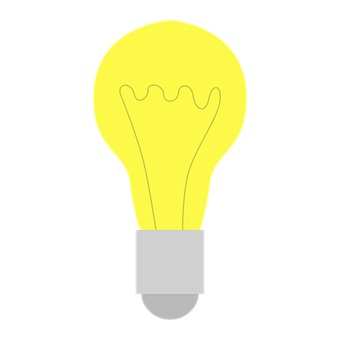
はい、まず根本の説明ですね。
今回のテーマである、
なぜエクセルができると人生が豊かになるか ですが、
結論から言いますと、
『仕事と私事で使えるから』
です。
どういうことかと言いますと、
エクセルは表計算やその計算したデータを元に
グラフを作成することもできます。
また、条件を指定してやれば、
その条件に合った数字やマスの色を変えたりすることもできて
マジでめちゃくちゃ有能なソフトです!
まず仕事面の話をすると、
エクセルができれば仕事効率がかなりアップします。
簡単な表計算はもちろん、ちょっと複雑な計算をしたい
時なんかも、エクセルはきっちり仕事をしてくれます。
エクセルの良い所は、一度数式を入力しておけば、
そのあとは、計算によって入れる数字を変えるだけで、
自動で答えを出してくれるところです!
どういうことかと言いますと、
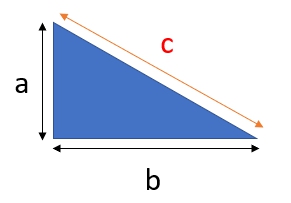
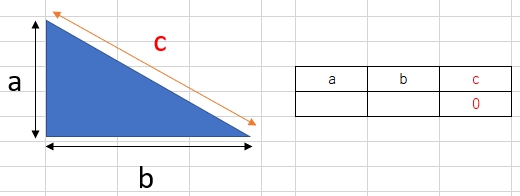
図のような直角三角形のcの部分の長さを
自動で求める計算なんかもすぐにできちゃう訳ですね!
学生の頃やりましたね、
直角三角形の長辺を求める計算。
三平方の定理
みなさん覚えてますか?w
この図で言うと、
ですね!
cを求めるには
aの二乗 + bの二乗 にルートを掛けてやれば
cが求まります。
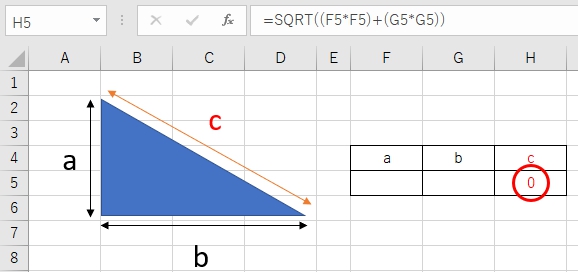
この計算式を上図の赤〇で囲われた部分に入れる訳です。
色々な計算方法があると思いますが、
僕が作った計算式はこうです、
=SQRT((F5*F5)+(G5*G5))
SQRTはルート(平方根)をしてくれるエクセル独自の式です。
あとは単純にaの二乗 と bの二乗 を足しただけですね。
で、この計算式を作っておけば、
例えば、
a=3 b=4 を入れれば、
c=5 と出てきます!
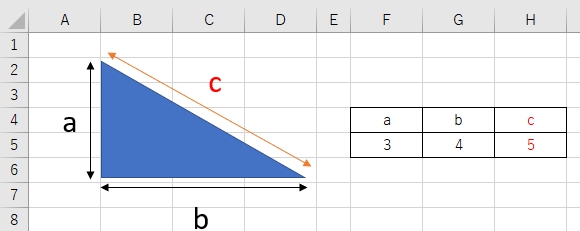
試しに
a=6 b=8 を入れれば、
c=10 ですし、
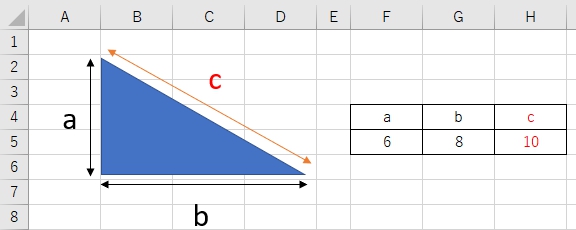
はたまたデタラメな数字を入れても、
a=10 b=15
c=18.028 と出てきます!
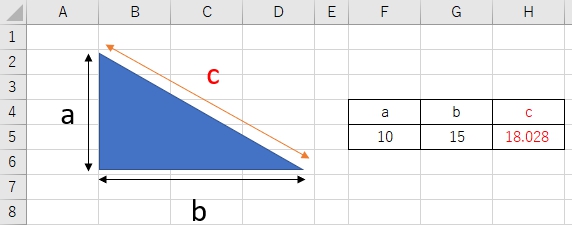
これはほんの一例ですが、
このように求めたい数字があれば、
式を入れてやれば何でも計算できちゃうのが、
エクセルの凄い所です!
仕事でアンケート調査の結果をデータにしたいとなった時、
エクセルを使えれば、
「はい」 と答えた人に割合 や
「いいえ」 と答えた人の中でも問1では「はい」と答えた人の割合・数
などを簡単に求めることができる訳です!
いちいち一つ一つを数えるより、
膨大な量の資料がある場合は絶対にエクセルを使えた方が、
仕事効率がアップする訳ですね!!
で、ここの話をさらに深堀りすると、
仕事効率がアップする ということは
↓
別の仕事に取り掛かれる ということは
↓
エクセルができない同僚たちと差をつけられる ということは
↓
社内で仕事ができる人間と評価される ということは
↓
昇格や給料がアップ ということは
↓
人生が豊かになる
ということなんですね!!
マジで意外とみんなエクセル使えないですし、
食わず嫌いじゃないですけど、
数学得意じゃないし、計算とか苦手
って人が多いです。
確かにエクセルは数式を入れるので、
ちょっと苦手意識がある人もいると思いますが、
答えが導き出せれば、どんな式にしたっていいんです!
先ほどみたいな三平方の定理の計算式じゃなくても、
独自の計算式で答えが出せればそれで全然OKです!
エクセルはそのタメにあるのですから!
難しい複雑な計算をいっぱつでやってくれるのがエクセルです。
ドンドン我流で計算式を入れていきましょう!
慣れてくれば式がドンドン軽量化されて、
より簡単に表計算ができるだけのことです!
私事で言うと、
僕は、家のローンのシミュレーションを
エクセルで作ってみたりとか、
家計簿はエクセルでつけてますね。
他には、計算はしなくても、
表でまとめておくと便利だなと思うことも
エクセルを使っています。
このように仕事だけじゃなく、
私生活でもエクセルは非常に力を発揮してくれます。
もう僕はエクセル無しじゃ生活に支障が出るくらい
エクセル使ってますねw
マジMicrosoft崇拝ですw
仕事でも私事でも、どちらでも役に立つエクセルは
まさに人生を豊かにしてくれるツールな訳ですね!
エクセル活用法
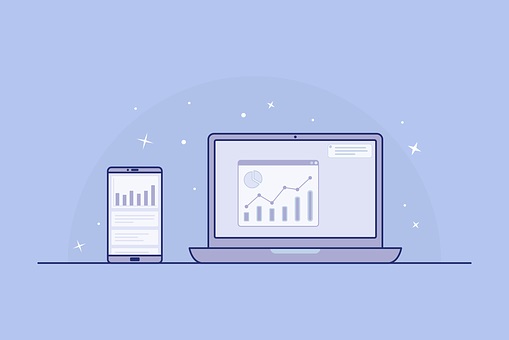
さぁ、エクセルが人生を豊かにしてくれることが
分かったところで、
次はその活用法をご紹介しようと思います!
・ローンの計算
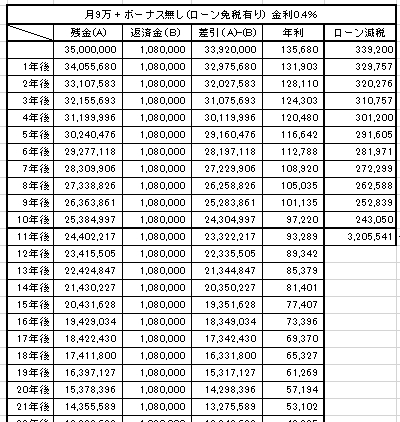
先ほども触れましたが、ローンのシミュレーション計算を
する時にもエクセルが活躍してくれます。
一回作ってしませば、あとは金利の%や借入額を変えるだけで
自動計算してくれるのでとても便利です!
・家計簿
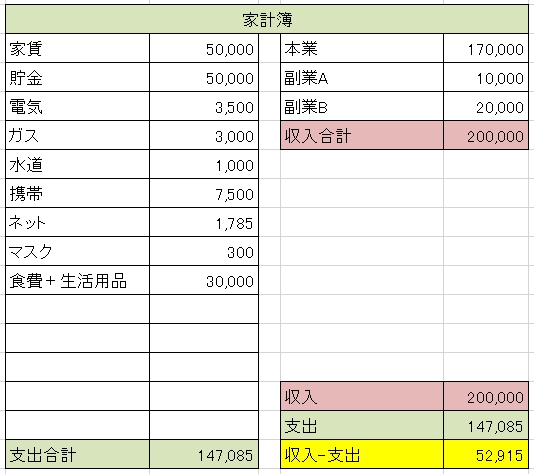
これも便利ですね。
昔は月末になると父親が帳簿に毎月のように計算していましたが、
今の時代は自動でできちゃいます!
この前父親に説明したら、
「時間返せーーー!!」って言ってましたw
そりゃそーなるわなwww
・バケットリスト
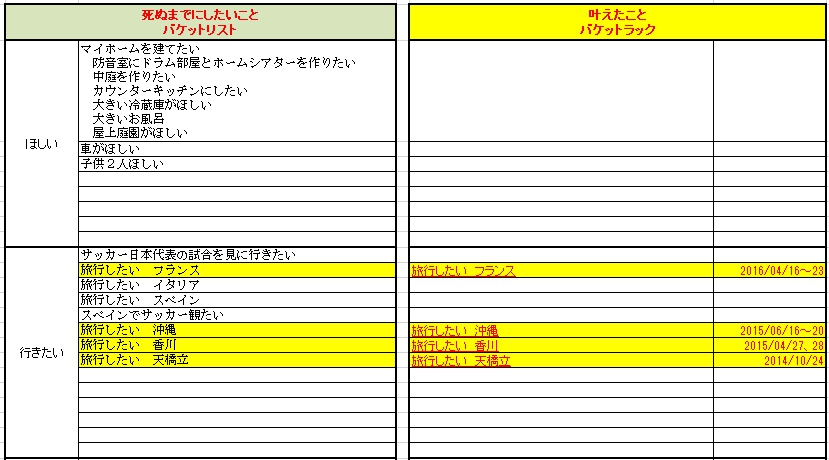
これはちょっと説明が必要ですね。
バケットリストを直訳すると、
棺おけリスト
です。
ちょっと怖そうな名前ですがw
要は、
「死ぬまでに叶えたい」リストです!
これを知ってからは、
人生の無駄がなくなりましたね!
時間は有限
分かっていても、どうしても無駄にしちゃうものです。
このリストを作れば、
やりたいこと、行きたい場所、ほしいもの が明確化します!
そして画像のように右に叶えたモノをリストしていけば
叶ったものが一目瞭然になります!
僕は叶えたモノは赤でリスト化して、
さらにその時の写真を別シートにのせるようにしています!

モザイク多めなのはご愛敬w
年老いた時にこのリストを見返して、
「あぁ~したいこと全部やりつくしたな~。」
「この頃若ッか!!」
とか色々回想できるなと思って写真も付けるようにしています。
バケットリストについて別記事で紹介してますので、
バケットリストが凄すぎる|後悔しない人生を送るタメに【体験談あり】コチラからどうぞ!
他にもあなたにフィットしたエクセル活用方が
きっとあるはずですので、
どんどんエクセルを使って、
人生の時間の有効活用をしましょう!
エクセルで便利なショートカットキー
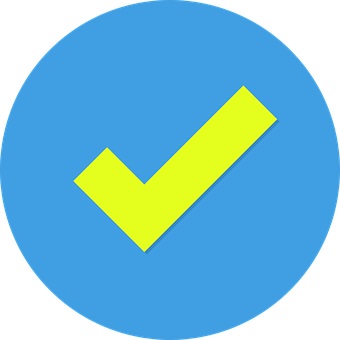
ここは少々、番外編ですね。
エクセルに慣れてきたら、使った方がいい
ショートカットキーなどのご紹介です!
是非あなたの仕事に役立つモノがあれば
使っちゃってください!
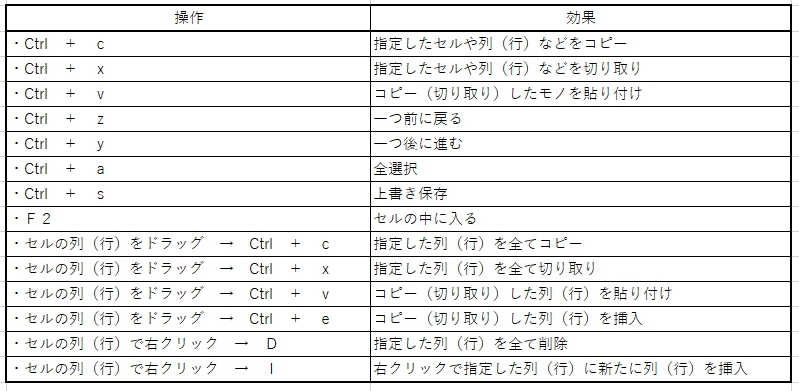
・Ctrl + c
指定したセルや列(行)などをコピー
・Ctrl + x
指定したセルや列(行)などを切り取り
・Ctrl + v
コピー(切り取り)したモノを貼り付け
・Ctrl + z
一つ前に戻る
・Ctrl + y
一つ後に進む
・Ctrl + a
全選択
・Ctrl + s
上書き保存
・F2
セルの中に入る
・セルの列(行)をドラッグ → Ctrl + c
指定した列(行)を全てコピー
・セルの列(行)をドラッグ → Ctrl + x
指定した列(行)を全て切り取り
・セルの列(行)をドラッグ → Ctrl + v
コピー(切り取り)した列(行)を貼り付け
・セルの列(行)をドラッグ → Ctrl + e
コピー(切り取り)した列(行)を挿入
・セルの列(行)で右クリック → D
指定した列(行)を全て削除
・セルの列(行)で右クリック → I
右クリックで指定した列(行)に新たに列(行)を挿入
こんな感じですね!
このショートカットキーの他にも
エクセルでは、
合計値を出してくれる「オートSUM」や
平均値を出してくれる「オートAVERAGE」などの
関数計算ができたりと、
様々な計算などができます!
まとめ
・エクセルとは?
・なぜエクセルができると人生が豊かになるのか?
・エクセル活用法
・エクセルで便利なショートカットキー
いかがだったでしょうか?
エクセルは極めれば、本当に何でもできるレベルに
素晴らしいソフトです!
今回ご紹介したモノは、ほんっっの一部だけです!
他にも便利な機能や山ほどあります!!
また、エクセルをやっていて、困ったことがあれば、
ググればいくらでも出てくるので
迷った時はすぐにググる習慣も同時に身に付けていきましょう!
エクセルはやればやるほど自分の身になり、
無駄な時間を省くことで
よりよい豊かな人生を歩むことができます!
この記事を読んで頂いた日から、
是非実践してみてください!
きっとエクセルの素晴らしさに気付くはずです!
それでは今日はこの辺で!
またお会いいたしましょう!












